Publicitate
Suferiți de o conexiune lentă la internet? Este o problemă extrem de frustrantă, ceea ce a determinat pe toată lumea să se întrebe cum să-și accelereze performanța pe internet la un moment dat.
Suntem aici pentru a vă ajuta. Să ne uităm la câteva sfaturi generale pentru Windows pentru a îmbunătăți conexiunea la internet și pentru a vă face să răsfoiți din nou în stil.
În primul rând: Testează-ți viteza de conectare
Pentru a începe, du-te la Speedtest.net pentru a măsura viteza și calitatea conexiunii. Pur și simplu faceți clic pe butonul Merge buton și dați aplicației un minut pentru a rula.
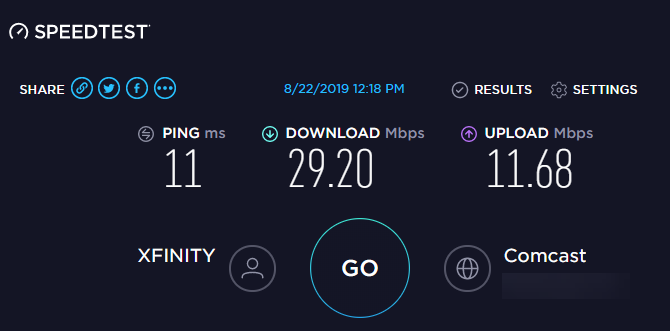
Veți vedea trei statistici legate de conexiunea dvs. la internet:
- Ping, numit si latență, este numărul de milisecunde necesare pentru a primi un răspuns după ce ați trimis o solicitare către un server. Cu cât este mai mic acest număr, cu atât este mai bună conexiunea dvs. la serverul respectiv. Acest lucru este important în special în jocurile video online, deoarece un ping mare duce la întârziere.
- Viteza de descărcare, măsurată în megabiți pe secundă (Mbps), este cât de rapid poate computerul să capteze date de pe serverele de la distanță. Cu cât este mai mare viteza de descărcare, cu atât mai rapid veți putea descărca fișiere, transmite videoclipuri și altele similare.
- Viteza de upload, măsurat și în Mbps, este cât de rapid poate computerul dvs. să trimită date către alte dispozitive de pe internet. Cu cât este mai rapidă această viteză, cu atât mai rapid poți efectua sarcini precum încărcarea fișierelor pe un site web. Acest număr este de obicei mai mic decât viteza de descărcare, deoarece majoritatea activității online se învârte în jurul descărcărilor.
Luând acestea împreună, folosim adesea termenul lățime de bandă pentru a descrie cantitatea de informații pe care o puteți transfera pe internet într-un interval de timp stabilit.
Gândește-te la lățimea de bandă ca la o conductă de apă care duce în casa ta. Dacă o persoană dorește să facă un duș, va avea o experiență plăcută. Dar, cu șase persoane care folosesc apa în același timp în locuri diferite, presiunea scade pentru toată lumea.
Lățimea de bandă a rețelei funcționează în același mod. Un dispozitiv care descarcă fișiere mari nu este o problemă. Dar când aveți șase dispozitive în rețeaua tuturor încercând să transmită streaming video HD, să jucați jocuri online și similare simultan, acestea pot utiliza doar o parte din lățimea totală de bandă.
Acum, revizuim câteva modificări pe care le puteți face pentru a îmbunătăți viteza de internet.
1. Închideți aplicațiile grele din rețea
După cum s-a discutat, dacă un program folosește foarte mult rețeaua, alte aplicații vor avea de suferit. Din această cauză, atunci când experimentați viteze lente, ar trebui să verificați pentru a vedea ce aplicații folosesc conexiunea de rețea și să le închideți dacă este necesar.
Pentru a face acest lucru, apăsați Ctrl + Shift + Esc pentru a deschide Task Manager și faceți clic pe Mai multe detalii pentru a extinde fereastra, dacă este nevoie. În continuare, pe procese faceți clic pe fila Reţea antet pentru a sorta aplicațiile care rulează în funcție de utilizarea rețelei.

Dacă ceva folosește o cantitate excesivă de lățime de bandă, ar trebui să o închideți pentru a elibera resurse pentru alte aplicații. Acest lucru este deosebit de important dacă doriți să efectuați o activitate intensivă în rețea, cum ar fi jocul online sau fluxul video.
Unii vinovați ai rețelei comune includ:
- Servicii de stocare în cloud, cum ar fi Dropbox, care sincronizează multe fișiere
- Software de torrenting
- Descărcarea fișierelor în browser
- Transmisia video, în special în 4K sau HD
2. Examinați alte dispozitive din rețeaua dvs.
Dacă încă mai aveți o conexiune lentă la rețea după închiderea aplicațiilor, problema poate fi cu un alt dispozitiv din rețea. Poate că altcineva transmite Netflix pe tableta lor, descarcă fișiere pe computer sau joacă jocuri pe consola lor.
În aceste cazuri, ar trebui să vă consultați cu alte persoane din casa dvs. Sperăm că puteți regla sistemele lor cu sfaturile menționate aici sau puteți găsi o modalitate de a partaja mai bine lățimea de bandă.
S-ar putea să fie nevoie să faceți upgrade la un plan de conexiune mai bun cu furnizorul dvs. dacă doriți să aveți mai multe dispozitive toate online care fac activități intensive în rețea simultan. De asemenea, este înțelept să verifici vinovați obișnuiți care încetinesc rețeaua dvs. Wi-Fi 9 lucruri care ar putea încetini rețeaua Wi-Fi de acasăEști obosit de internetul lent sau spot? Verificați aceste lucruri care ar putea încetini rețeaua Wi-Fi de acasă. Citeste mai mult .
3. Schimbați-vă canalul Wi-Fi
Routerul dvs. wireless transmite folosind un canal specific. Datorită numărului mare de dispozitive care utilizează Wi-Fi și a numărului de rețele din zone aglomerate, cum ar fi complexele de apartamente, anumite canale pot interfera.
Dacă experimentați doar viteze de internet lente atunci când conectați Wi-Fi, modificarea canalului vă poate îmbunătăți problema. Vedea ghidul nostru complet pentru schimbarea canalului Wi-Fi al routerului Cum să alegeți cel mai bun canal Wi-Fi pentru routerul dvs.Care este cel mai bun canal Wi-Fi pentru routerul dvs. și cum îl schimbați? Răspundem la aceste întrebări și multe altele în acest ghid rapid. Citeste mai mult pentru instrucțiuni.
4. Ajustați Opțiunile de livrare a Windows Update
Windows Update în Windows 10 include o caracteristică de partajare peer-to-peer. Acest lucru permite calculatoarelor să partajeze actualizări pe care le descarcă la alte aparate. Deși este o idee bună în teorie, poate duce și la lățimea de bandă pierdută.
Pentru a regla această opțiune, mergeți la Setări> Actualizare și securitate> Optimizare livrare. Aici, puteți alege să dezactivați în întregime funcția de partajare a actualizărilor prin dezactivarea funcției Permite descărcări de pe alte PC-uri slider.
Dacă doriți, îl puteți activa și selecta PC-urile din rețeaua mea locală opțiune. Acest lucru împiedică sistemul dvs. să partajeze actualizări la calculatoare aleatorii de pe internet, în timp ce încă mai partajează cu alte computere din rețea. Pentru casele cu mai multe sisteme Windows 10, acest lucru ar putea reduce utilizarea totală a lățimii de bandă pentru actualizări.
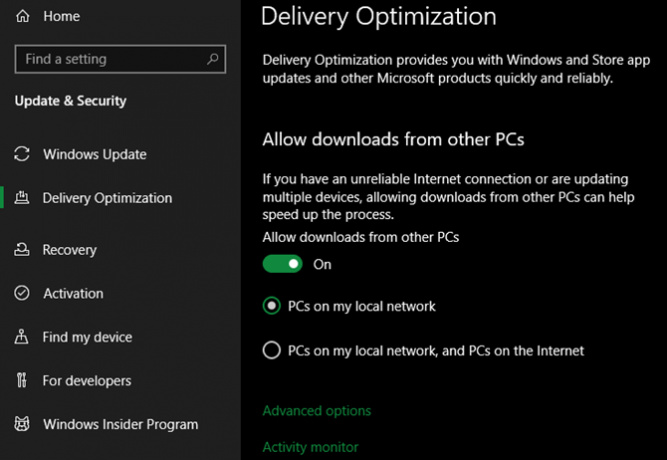
Pentru a ajusta în continuare lățimea de bandă Windows 10, faceți clic pe butonul Opțiuni avansate legătură. Acest lucru vă oferă casete de selectare și glisoare pentru a limita câtă lățime de bandă utilizează Windows atunci când descărcați actualizări în fundal sau în prim plan. Puteți, de asemenea, să limitați câtă lățime de bandă folosește funcția de distribuire a actualizărilor pentru încărcări.
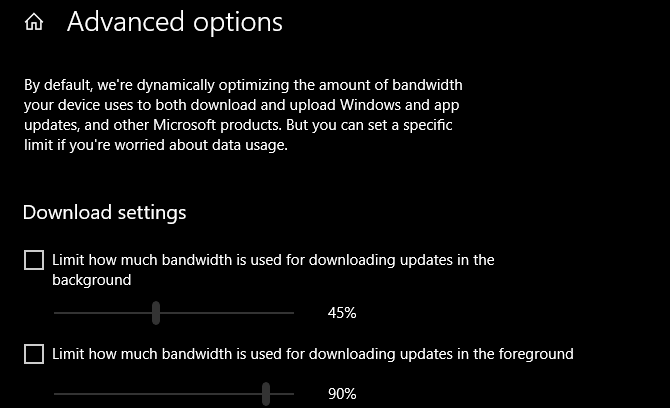
5. Limitați utilizarea lățimii de bandă pentru aplicații
Restricționarea Windows Update este excelentă, deci puteți lua în considerare să faceți la fel pentru alte aplicații. Unele, cum ar fi aplicațiile de backup și de stocare în cloud, vă permit să restricționați utilizarea lățimii de bandă în setările lor.
De exemplu, cu Dropbox, puteți face clic dreapta pe pictograma acesteia în Tava de sistem, apoi faceți clic pe pictograma profilului dvs. și alegeți Preferințe. În fereastra rezultată, selectați tasta Lățime de bandă fila și puteți limita Rata de descărcare și Rata de încărcare.
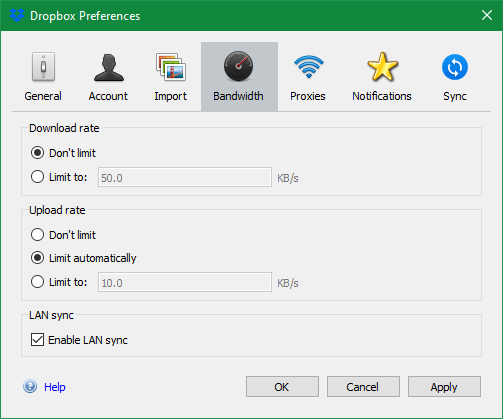
Ce se întâmplă dacă doriți să limitați utilizarea lățimii de bandă a unei aplicații care nu are această opțiune încorporată? Suntem acoperiți aplicațiile care vă permit să limitați utilizarea programelor de lățime de bandă pe internet Cum se limitează utilizarea datelor și lățimea de bandă a Internetului în WindowsDacă doriți să maximizați viteza sau să vă mențineți într-o limită de date de internet, trebuie să vă gestionați lățimea de bandă. Vă arătăm cum puteți limita aplicațiile risipitoare în Windows. Citeste mai mult .
Pentru a vă face o idee despre ce aplicații utilizează cea mai mare lățime de bandă de pe computer, mergeți la Setări> Rețea și Internet> Utilizarea datelor. În partea de sus, faceți clic pe conexiunea dvs. și veți vedea o defalcare a utilizării pe aplicație. Acest lucru vă oferă o idee de cele pe care ar putea fi necesar să le limitați.
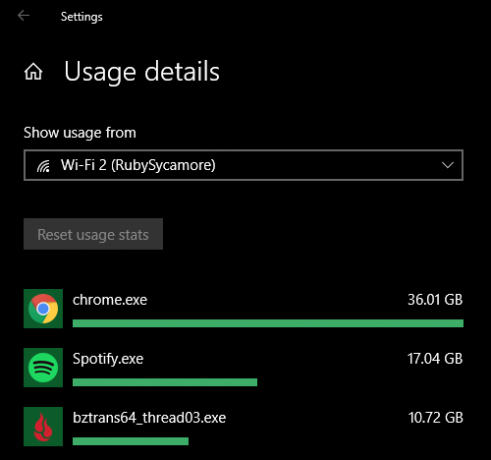
6. Schimbă-ți serverul DNS
Dacă nu a funcționat nimic de mai sus, puteți lua în considerare ajustarea serverelor DNS pe care le folosește computerul dvs. (sau întreaga rețea). DNS, sau Domain Name System, este un sistem care traduce nume de site-uri web citibile de către oameni (cum ar fi makeuseof.com) în adrese IP care pot fi citite de computer (cum ar fi 34.233.102.111).
Când computerul trebuie să facă o solicitare DNS, trece printr-un server echipat în acest scop. Este probabil să folosească implicit serverul dvs. DNS al DNS, dar de multe ori puteți accelerați navigarea utilizând un alt server DNS Cum să schimbați setările DNS pentru a crește vitezaModificarea setărilor DNS este o modificare minoră care poate avea un impact mare asupra vitezei de zi cu zi a internetului. Iată cum se face. Citeste mai mult .
Pentru a face acest lucru, tastați Panou de control în meniul Start pentru a deschide acest utilitar. Schimba Vazut de în câmpul din dreapta sus spre Pictograme mari sau Icoane mici, atunci alege Centrul de rețea și partajare. Alături de Conexiuni text, faceți clic pe linkul cu numele conexiunii dvs.
În fereastra rezultată, faceți clic pe butonul Proprietăți buton în partea de jos. În lista care apare, faceți dublu clic pe Protocolul Internet Versiunea 4. Apoi, în partea de jos, selectați tasta Utilizați următoarele adrese ale serverului DNS buton.
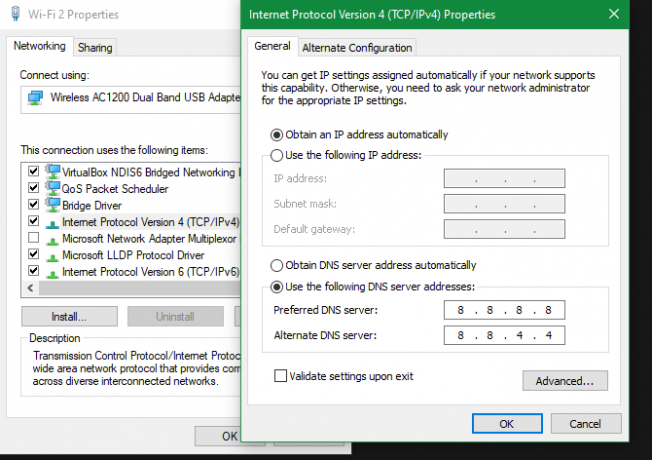
Aici va trebui să introduceți adresele serverului pe care doriți să îl utilizați. Pentru început, încercați DNS-ul public Google. Introduceți următoarele adrese pentru a o utiliza:
- Server DNS preferat: 8.8.8.8
- Server alternativ DNS: 8.8.4.4
Clic O.K odată terminat și ați schimbat cu succes serverul DNS. Dacă acest lucru face o diferență majoră va depinde de locația dvs. și de ISP. Rețineți că acest lucru este diferit de folosind un furnizor DNS dinamic Cele mai bune 5 furnizori DNS gratuite dinamiciUn serviciu DDNS vă poate ajuta să vă conectați la computerul de acasă în timp ce sunteți în mișcare. Iată care sunt cei mai buni furnizori de DNS-uri dinamice gratuite pe care trebuie să le ia în considerare. Citeste mai mult .
7. Încercați Depanarea suplimentară pe Internet
Am trecut peste câteva modificări utile pentru Windows pentru a îmbunătăți viteza rețelei. Dar este posibil să aveți nevoie de teste suplimentare dacă mai suferiți de viteze lente.
În acest caz, ar trebui să revizuiți ce să faci când scade viteza conexiunii Wi-Fi Viteza dvs. Wi-Fi scade? Iată de ce și 7 sfaturi pentru remediereVrei să accelerezi Wi-Fi-ul? Urmați aceste metode pentru a repara viteze de internet lente care vă strică timpul online. Citeste mai mult . Dacă aveți viteze Wi-Fi extrem de lente tot timpul, s-ar putea să fie timp pentru a cumpăra un router nou Cele mai bune 7 routere Wi-Fi pentru o autonomie lungă și fiabilitateAveți probleme cu rețeaua Wi-Fi acasă? Este posibil să aveți nevoie de un router nou. Iată cele mai bune routere Wi-Fi pentru rază lungă de acasă. Citeste mai mult .
După cum ați văzut, multe dintre aceste probleme sunt legate de Wi-Fi. Dacă este posibil pentru dvs. să vă conectați computerul de la routerul dvs. cu un cablu Ethernet, în acest fel, vă va îmbunătăți performanța de internet considerabil.
Acum știți cum să remediați viteza de internet
Am analizat mai multe ajustări ale Windows-ului care vă pot îmbunătăți conexiunea la internet. Sperăm că vă vor aduce viteza curentă la un nivel acceptabil.
Este important de menționat, totuși, că modificări precum acestea pot ajunge doar atât de departe. Viteza de conectare nu va depăși niciodată pentru ceea ce plătiți ISP. Dacă locuiești într-o zonă îndepărtată și, prin urmare, folosești un tip de conexiune lentă, cum ar fi DSL, sau ai un plan de internet ieftin, poate fi necesar să te uiți la un alt furnizor sau să îți îmbunătățești planul pentru a-ți îmbunătăți viteza.
În alte cazuri, întregul tău calculatorul ar putea încetini când este conectat la internet Dacă computerul încetinește când este conectat la internet, încercați acest lucruAflați că computerul dvs. încetinește atunci când sunteți conectat la internet? Iată motive comune și corecții pentru acest lucru. Citeste mai mult . Iată ce se face atunci când se întâmplă asta:
Ben este redactor adjunct și managerul postului sponsorizat la MakeUseOf. El deține un B.S. în Computer Information Systems de la Grove City College, unde a absolvit Cum Laude și cu Onoruri în marea sa. Îi place să-i ajute pe ceilalți și este pasionat de jocurile video ca mediu.


